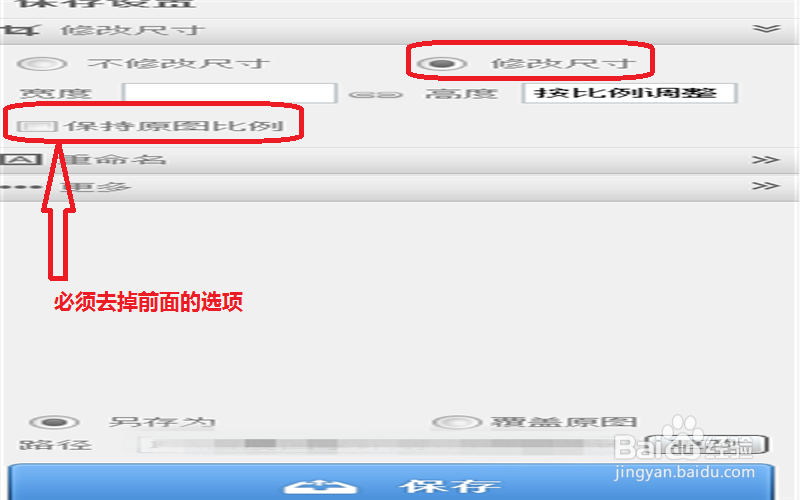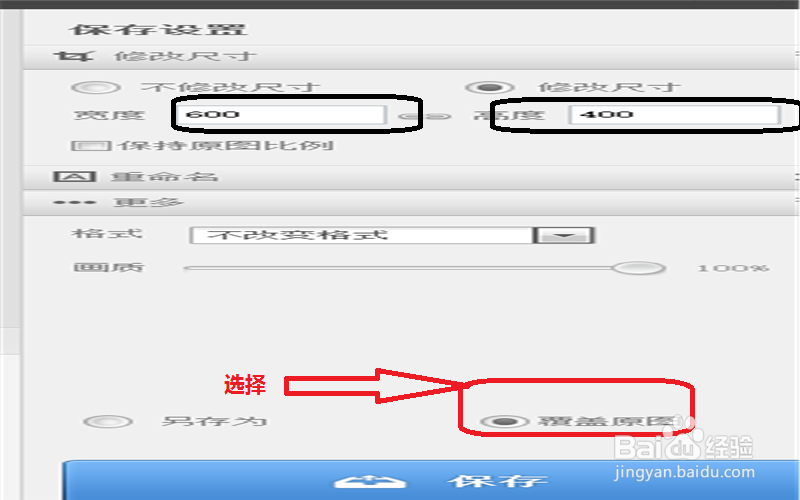1、 不例外,我们要是想要把多张不同尺寸的图片都修改成尺寸一样的图片,不外乎必须使用相应的软件来完成操作!今天我用的这个小工具是美图秀秀批处理,正是我桌面上的这个小工具!()
2、 打开我们的这个工具,正如下图所示的一个软件,首先呢!选择我们的添加多张照片
3、 在我们弹出的窗体中选择我们要修改的图片,一次可以选择很多张,这里我只选择了三张来作为演示!选择完毕之后点击我们右下角的打开即可
4、随后返回到了我们工具的主界面,这里我们可以看到刚才我们所选择的那三张图片,然后点击我们的修改尺寸
5、进入我们的修改尺寸了!(蠹韦睥谚声明:在图片中那个箭头所指的小方框中的勾必须去掉)随后设置我们的宽和高,这里大家尽量根据一张图片作为模型来设置,不然修改出来的图片会非常的模糊
6、随后选择我们右下角的覆盖原图(直接把原来的图片覆盖掉)或者是另存为(把修改好的图片存放到另外一个文件夹中)点击保存
7、、随后工具会自动修改,修改完毕之后,点击我们的打开文件夹,(当然如果你知道你的图片路径的话,可以直接关掉工具,去寻找你的图片位置)
8、这样我们的多张不同尺寸的图片就修改成了等同尺寸的图片了,是不是很简单呢!